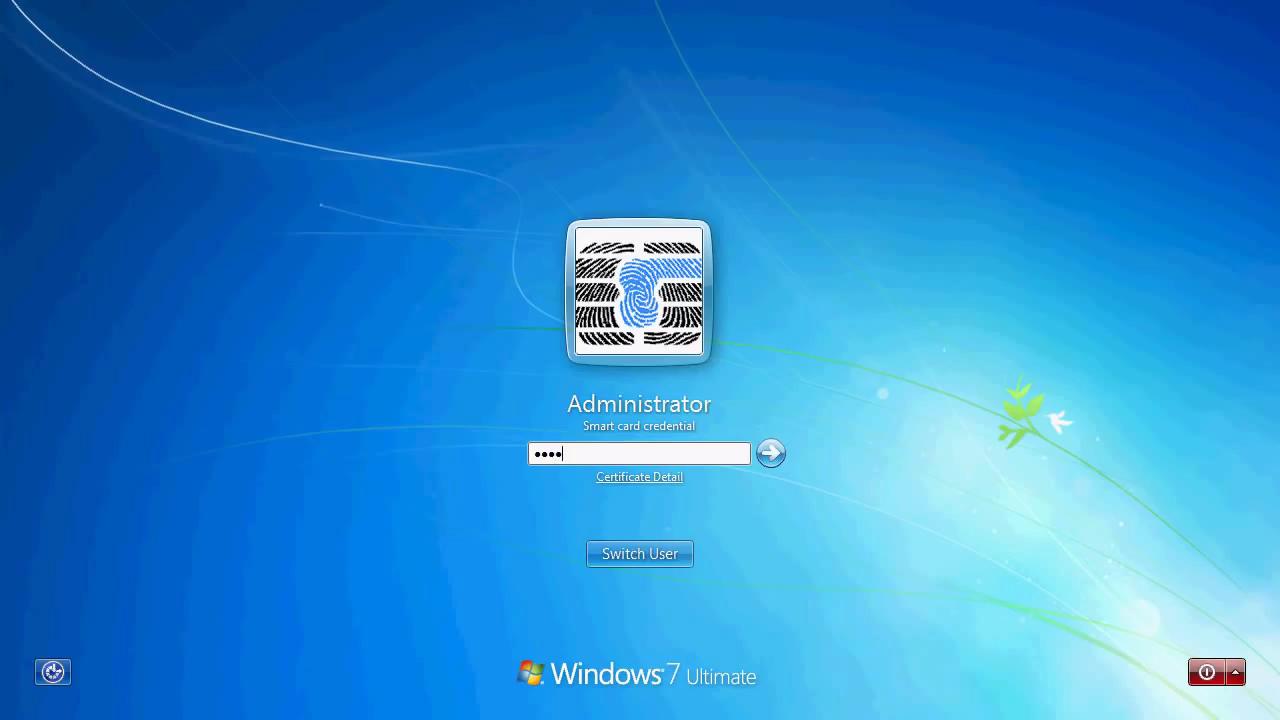Sisäänkirjautuminen EIDAuthenticate-ohjelmalla itsenäisissä Windows-tietokoneissa#
Lataa ja asenna uusin versio OpenSC. Asenna OpenPGP-CSP ajuri sijaan, jos käytät Nitrokey Storage 2:ta tai Nitrokey Pro 2:ta.
Lataa ja asenna EIDAuthenticate.
Muista
Ilmainen yhteisöversio on poistettu käytöstä. Voit testata sen sijaan yritysversiota.
Käynnistä EIDConfigurationWizard.exe -ohjelma
Valitse ”Yhdistä uusi varmenne”
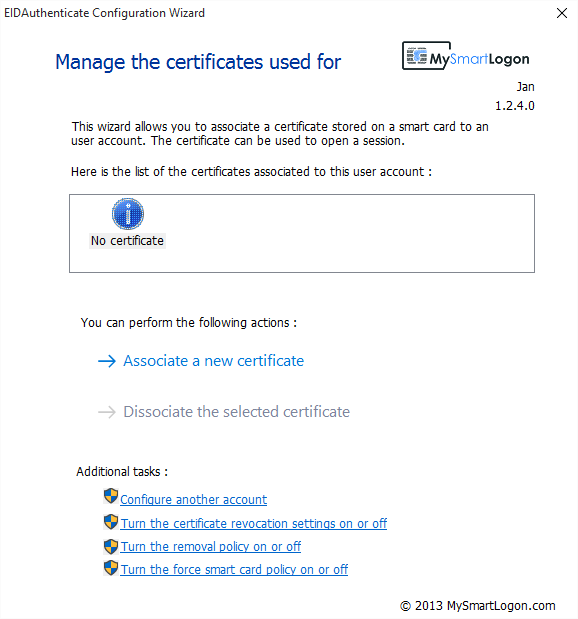
Valitse tai luo varmentaja, jonka pitäisi myöntää käyttäjän varmenne Nitrokey-avainta varten.
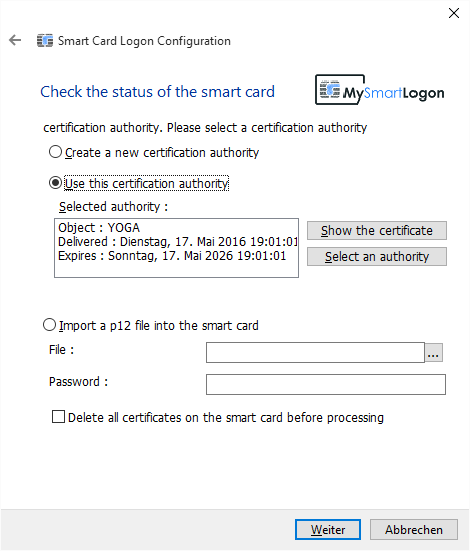
Syötä käyttäjän PIN-koodi, jonka määrittelit aiemmin vaiheessa 4. Odota hetki, kunnes uusi avainpari ja varmenne on luotu. Jos Nitrokey-avainta ei havaita, voit suorittaa ”certutil -scinfo” -ohjelman vianmääritystä varten.
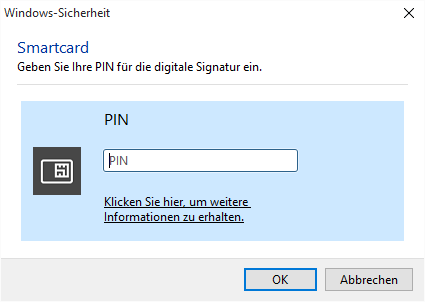
Valitse äskettäin luotu varmenne ja paina Jatka.
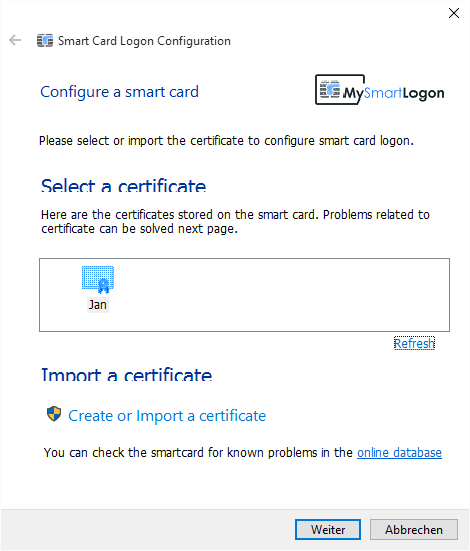
Kaikkien tarkastusten pitäisi onnistua. Paina Jatka.
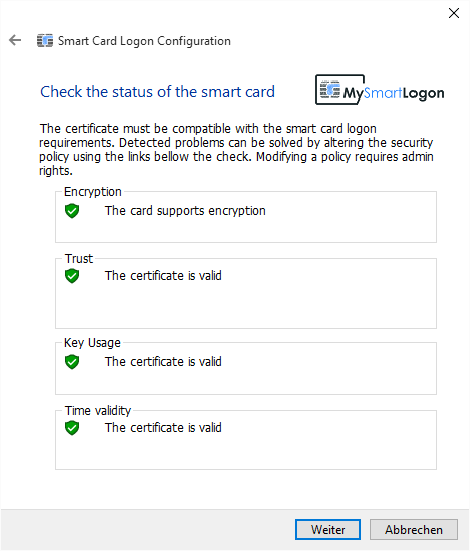
Syötä käyttäjätilisi salasana.
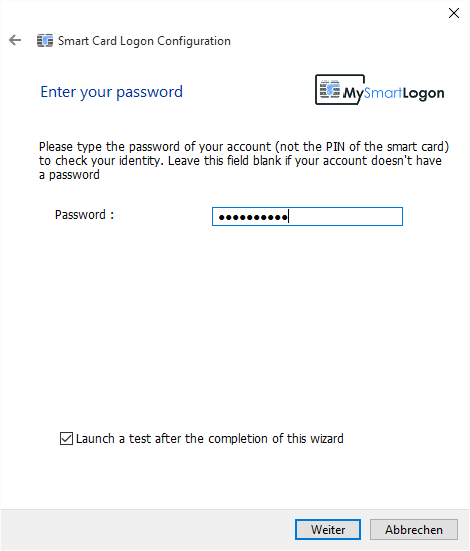
Syötä käyttäjän PIN-koodi, jonka määrittelit aiemmin vaiheessa 4.
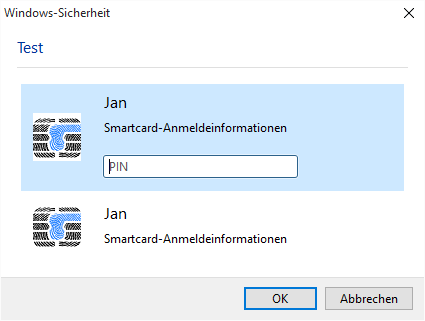
Lopullinen näyttö voi näyttää tältä.
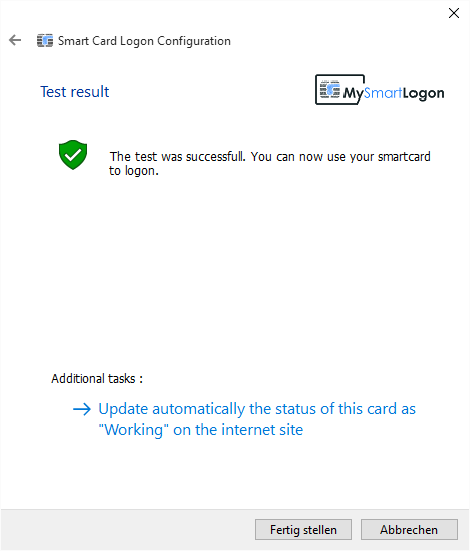
Voit tehdä lisämäärityksiä, kuten aktivoida älykortin pakottamiskäytännön tai lukita tietokoneen automaattisesti, kun Nitrokey poistetaan (käyttämällä EIDConfigurationWizardElevated.exe-tiedostoa).
Kun kirjaudut sisään Windows-tietokoneeseen, sinun on tästä lähtien kytkettävä Nitrokey ja syötettävä PIN-koodi.